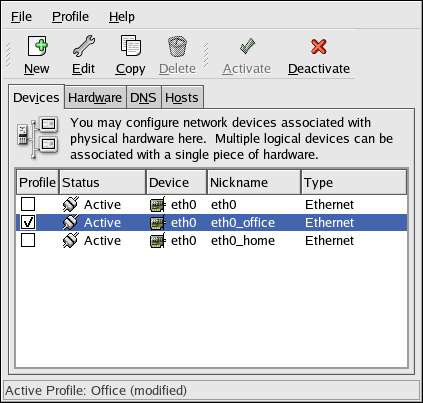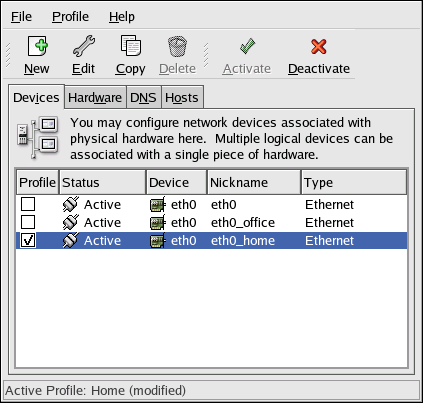Для одного физического устройства можно создать множество логических сетевых устройств. Например, если в вашем компьютере установлена одна плата Ethernet (eth0), вы можете создать логические сетевые устройства с разными названиями и параметрами, при этом они будут связаны с eth0.
Логические сетевые устройства — это не то же самое, что псевдонимы устройств. Логические сетевые устройства, связанные с одним физическим устройство, должны существовать в разных профилях и не могут работать одновременно. Псевдонимы устройств также связаны с одним физическим сетевым устройством, но они могут быть активны одновременно. За подробностями создания псевдонимов устройств обратитесь к разделу 18.11 Псевдонимы устройств.
Для создания разных наборов настроек для разных сетей можно использовать профили. Набор настроек может включать логические устройства, а также параметры DNS и файл hosts. Определив профили, вы можете переключаться между ними с помощью программы Настройка сети (Network Administration Tool).
По умолчанию есть только один профиль, Common (стандартный). Чтобы создать новый профиль, выберите в выпадающем меню Профиль (Profile) => Создать (New) и введите уникальное имя профиля.
Теперь вы редактируете новый профиль, как можно увидеть в строке состояния в нижней части основного окна.
Выберите существующее устройство в списке и нажмите кнопку Скопировать (Copy), чтобы скопировать существующее устройство в логическое сетевое устройство. Если вы воспользуйтесь кнопкой Создать (New), создастся псевдоним, что будет неправильно. Чтобы изменить свойства логического устройства, выберите его из списка и нажмите Изменить свойства (Edit). Например, чтобы устройство было легче узнать, можно изменить название на более говорящее, например, eth0_office.
В списке устройств есть столбец с флажками Профиль (Profile). Вы можете включать или исключать устройства в каждом профиле. В текущий выбранный профиль включаются только отмеченные устройства. Например, если вы создаёте логическое устройство eth0_office в профиле Office и хотите активировать логическое устройство, если профиль выбран, снимите флажок с устройства eth0 и отметьте устройство eth0_office.
Например, на рисунке 18-16 показан профиль Office с логическим устройством eth0_office. В этом профиле первая плата Ethernet активизируется через DHCP.
Заметьте, что профиль Home, показанный на рисунке 18-17 активизирует логическое устройство eth0_home, также связанное с eth0.
Вы также можете сделать так, чтобы устройство eth0 активировалось только в профиле Office, а PPP-устройство (модем) — только в профиле Home. Также можно, например, сделать так, чтобы профиль Common активизировал eth0, а профиль Away — PPP-устройство, для использования во время путешествий.
Чтобы задействовать профиль во время загрузки, измените файл конфигурации загрузчика, включив параметр netprofile=<profilename>. Например, если на вашем компьютере в качестве загрузчика используется GRUB и файл /boot/grub/grub.conf содержит:
title Red Hat Enterprise Linux (2.6.9-5.EL)
root (hd0,0)
kernel /vmlinuz-2.6.9-5.EL ro root=/dev/VolGroup00/LogVol00 rhgb quiet
initrd /initrd-2.6.9-5.EL.imgизмените его следующим образом (где <profilename> — имя профиля, который вы хотите задействовать при загрузке):
title Red Hat Enterprise Linux (2.6.9-5.EL)
root (hd0,0)
kernel /vmlinuz-2.6.9-5.EL ro root=/dev/VolGroup00/LogVol00 \
netprofile=<profilename> \
rhgb quiet
initrd /initrd-2.6.9-5.EL.imgЧтобы переключить профили после загрузки системы, выберите в Главном меню (Main Menu) (на панели) => Система (System Tools) => Управление устройствами сети (Network Device Control) (или введите команду system-control-network), затем выберите нужный профиль и активируйте его. Раздел активизации профилей появляется в программе Управление устройствами сети (Network Device Control), только если существуют интерфейсы помимо стандартного Common.
Вы также можете включить профиль,выполнив следующую команду (замените <profilename> названием профиля):
system-config-network-cmd --profile <profilename> --activate